ちょっとしたことでも
知っているか知らないかで
割と変わってくることがある
このところお話ししていた人が
知らなかった
ということがいくつかあったので
その話をお裾分けです。
1.Instagram編
Instagramでは
有料アカウントとか
広告でないとリンクができない
という風に思われているのですが
無料アカウントでもリンクができるのが
プロフィールページ
プロフィールページで
自社サイトなどにリンクをしておくこと
これはまあ、多くの人が
やっているはずです。
でも、個別の投稿に
@アカウント名
をつけておくと、プロフィールページに
リンクされる
というのは割と知らない人もいるみたい。
少しでも投稿からの流入を、ということなら
やっといて損はないですね。
それから、ストーリーズ内でのリンク。
↓スタンプの中に「リンク」というのがあり
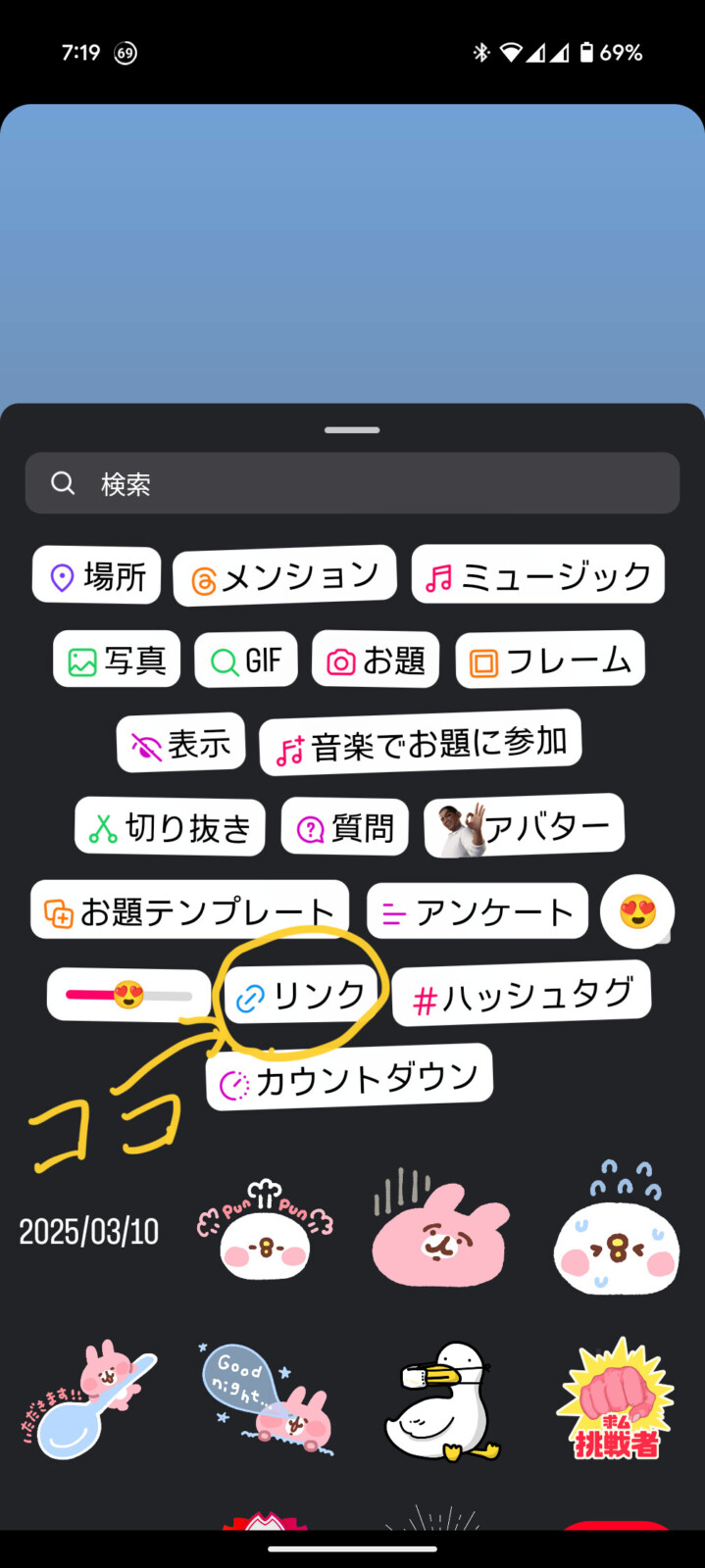
そこにリンクを記述すると
無料アカウントでもリンクができます。

24時間で消えちゃうので
使い道が難しいかもですが
例えば
「今、雨が降っているから」
とか
「今日はとても寒いから」
みたいな理由で
悪条件のモデルハウスの見学を
リアルタイムで促す
ということなんかには
使えるんじゃないでしょうか。
2.Gemini Live編
地方で工務店の仕事をしていると
どうしても車移動の時間が長くて
本は読めない
酒も飲めない
そんな時にオーディオブックとか
ポッドキャストとかを活用している方も
多いのではないでしょうか。
↓前に書いた音声メディアのススメ

僕も、今は車移動はほとんどないですが
そういう時は大体そのどちらかを聞いていました。
でも最近は、ちょっと違っていて
GoogleのAI Geminiさんに
話し相手になってもらったりしています。
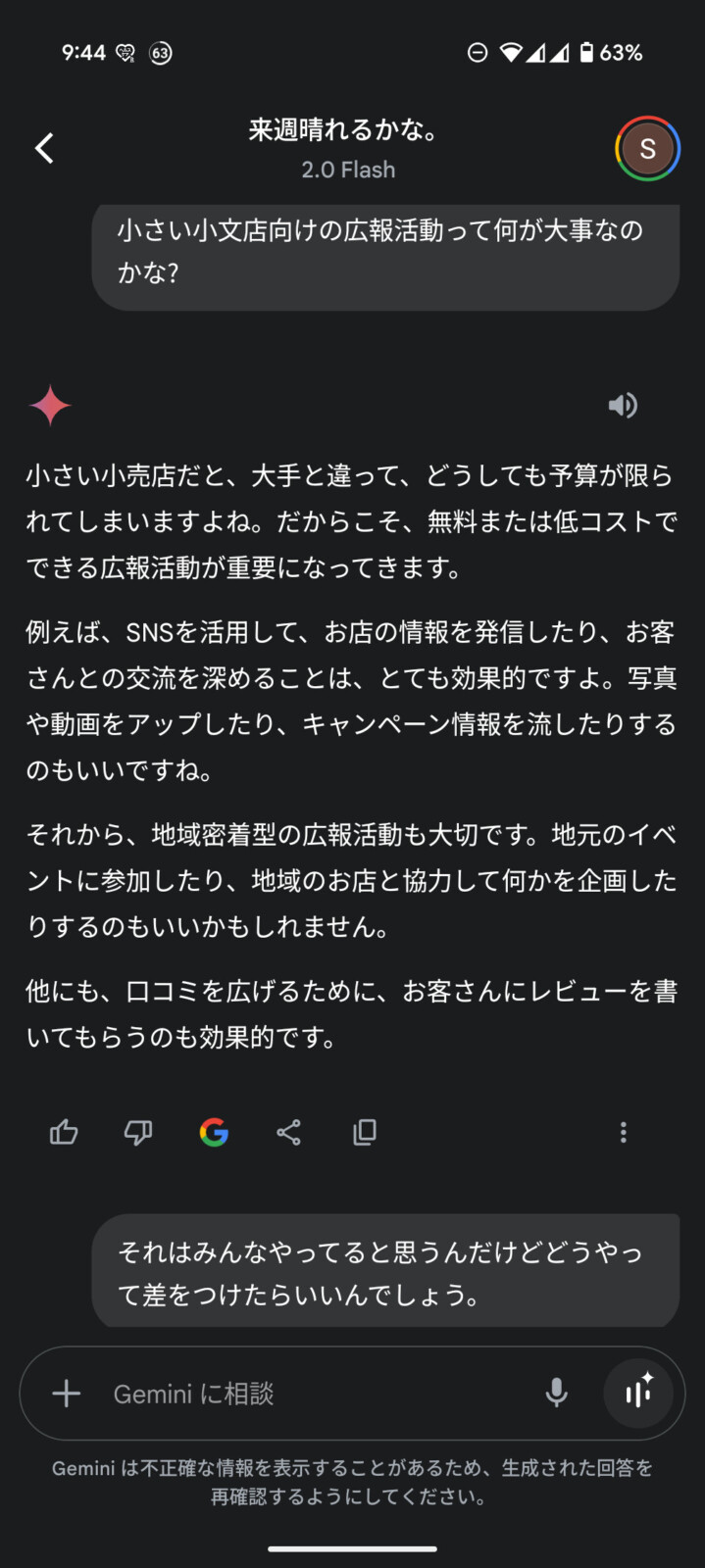
↑これは普通に
生成AIでのやり取りに見えますが
実は全部音声でやりとりした結果です。
僕が話しかけたことに対して
Geminiが音声で答えてきます。
それに対して僕が何か言えば
Geminiも何か言ってくる。
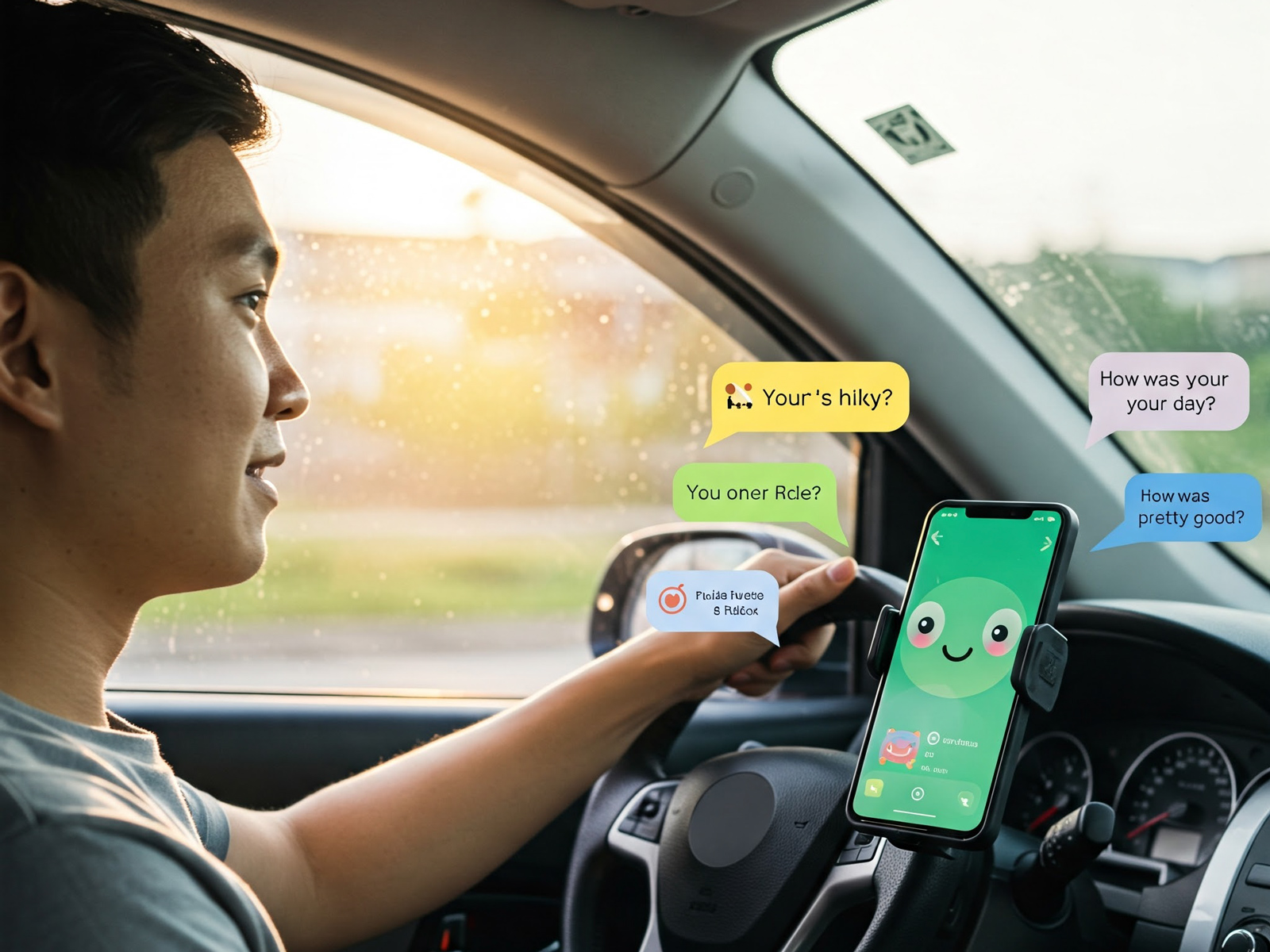
上の例でもわかるとおり
割と通り一遍のことしか言わない
傾向はあるものの
ブレインストーミングというか
自分の気づかない視点の獲得というか
そんなことでお話を続けていると
意外と眠気も襲って来ずに
目的地まで辿り着いちゃったりして。
Geminiアプリは
AndroidだけでなくiPhoneにも
提供されています。
Geminiの起動自体は
音声でできるので
運転中でも安心。
Androidなら
「OK Google」で
Geminiが起動
iPhoneだったら
「Hey Siri Geminiを起動」
で起動します。
(あらかじめロック画面から
SiriやGoogleアシスタントが起動するように
しておかないといけません)
起動した後、一回は
画面をタッチしないと
おしゃべりが開始できませんが↓

画面を注視するわけでもなく
細かいスマホ操作じゃないから
勘弁してほしい!
この時、左側のマイクアイコンと
右側のLiveボタンでは機能が違うので
注意です。
左は、文字入力の代わりに
音声入力するボタン
右が、Geminiとおしゃべりする
Gemini Liveボタンです。
ブレインストーミングとかには
Gemini Liveがいいけれど
Google Keepに音声で
メモを残したりするのは
今の所Liveではできないので
そういう時は音声入力ボタンで
「メモに〇〇と追加」
と喋ってあげれば
Google Keepにメモが追加されます。
運転中に思いついて
あ、あれ忘れないようにしなきゃ
ってことは
大抵忘れるわけですが
こうやって思いついたら
即、音声メモをしておけばヨシ!
という
なんだかただのスマホ使い方講座に
なってしまいましたが
せっかくのスマホと
せっかくの移動時間
うまく使って幸せになりましょうや。


